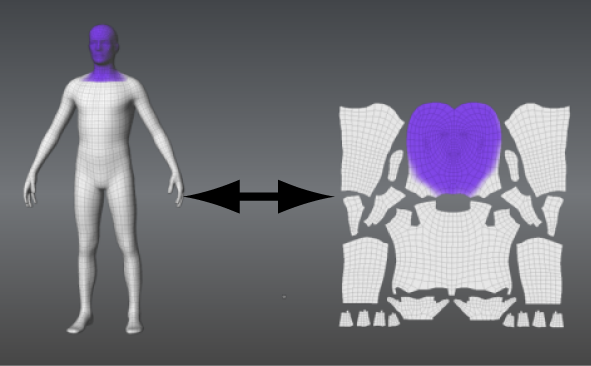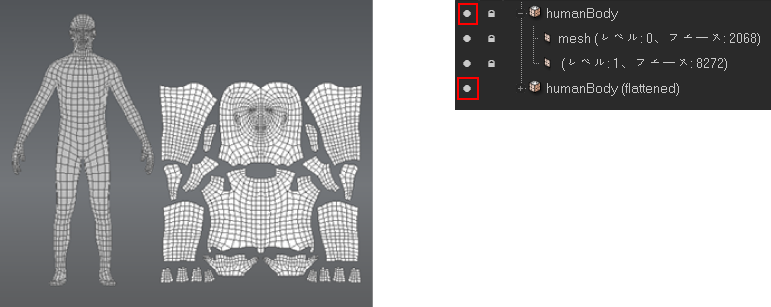場合によっては、に表示されるモデルのフラット化されたバージョンにペイントすると便利です。
(ホットキー: [Alt]+[T])を使用すると、で、フラット化されて表示されるメッシュにペイントすることができます。
では、選択された 3D モデルのコピーを、元の 3D モデルの UV テクスチャ座標と同じ頂点の位置で作成して、フラット化されたバージョンでテクスチャをペイントしたり編集することができます。2D コピー上でペイントできるようにするため、元のモデルは一時的に非表示になります。
モデルがフラットにレイアウトされている場合、ペイント済みテクスチャと UV シェルとの関係は、に切り替える必要なく容易に把握できます。
フラット化されたレイアウトでは、モデルのすべてのコンポーネントを表示できるため、次のことが可能になります。
- 大きなブラシを使用して、モデルの大きな領域に対してペイントをすばやく適用したり編集することが可能で、その際にペイントが別の領域にはみ出ることはなく、でオブジェクトをタンブルする必要もありません。
- 3D でペイントすることが難しいテクスチャを、フラット化されているビューでペイントできます。たとえば、タイヤにトレッド パターンのテクスチャをペイントしたり、レタリングのあるロゴを作成することは、フラット化されたビューでは容易です。
- モデルの場所やカメラの角度が原因ででは不可能な場合でも、を使用して、テクスチャが適用されている領域の部分を別の領域にコピーすることができます。
- モデルのサーフェス上のスカルプトされたフィーチャ(ヒダやシワなど)が原因で、ツールからのペイントの受け取りが遮断された領域を修正することができます。
を使用して、フラット化された 2D バージョンでの UV テクスチャ座標の配置を微調整することもできます。「2D で UV 位置を調整する」を参照してください。
フラット化されたモデルにペイントするには
- フラット オブジェクトとしてペイントするモデルを選択します。
複数のオブジェクトは、選択ツールで選択することにより、一度にフラット化することができます。
- (ホットキー: [Alt]+[T])を選択します。
頂点の位置が元のモデル上の UV テクスチャ座標と同じ状態で、選択したモデルのフラット化されたコピーが作成されます。モデルは、その関連する UV とまったく同じように展開され、通常は複数のフラット化された部分で表示されます。
元の 3D バージョンのモデルは一時的に非表示になります。既定では、フラット化されたモデルは 3D バージョンと同じカメラ位置で表示されます。
注:フラット化されたモデルが自動的に正投影ビューに表示されるように(ビューに対して平面的に)するには、
[フォーカス基本設定]にある基本設定をオンにします。その基本設定がオフの場合、モデルは現在のカメラ位置を基準にしてフラット化されて表示されます。
複数のメッシュを一度にフラット化すると、それらはで積み重なって表示される可能性があります。各メッシュを選択して移動することにより、個別にペイントできるようになります。
- ペイント レイヤを作成して、ツールを選択し、フラット化されたモデルにペイントします。
ヒント:どちらのバージョンのモデル(3D および 2D)も同じテクスチャ マップを参照し、で同時に表示したりペイントすることができます。3D モデルをフラット化されたバージョンとともに表示するには、で 3D バージョンの[可視性]アイコンを有効にします。
以上で、どちらのバージョンのモデルにもペイントできるようになり、関連するテクスチャ マップが自動的に更新されます。
- 元の 3D バージョンのモデルを表示するには、を選択するか、[Alt]+[T]を押します。